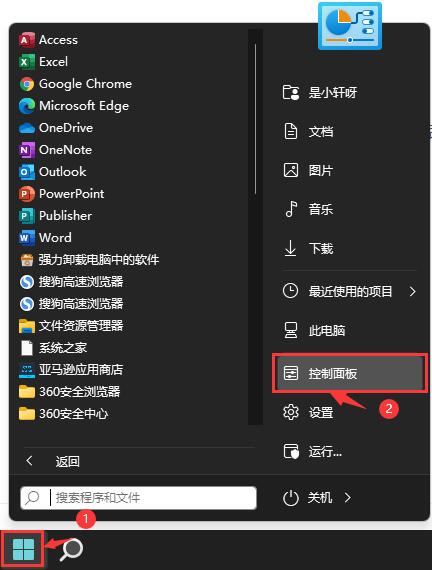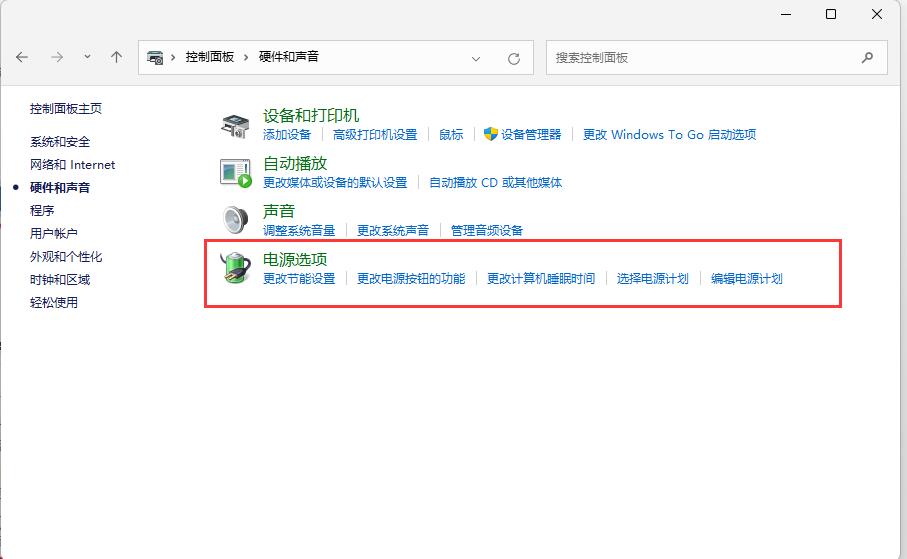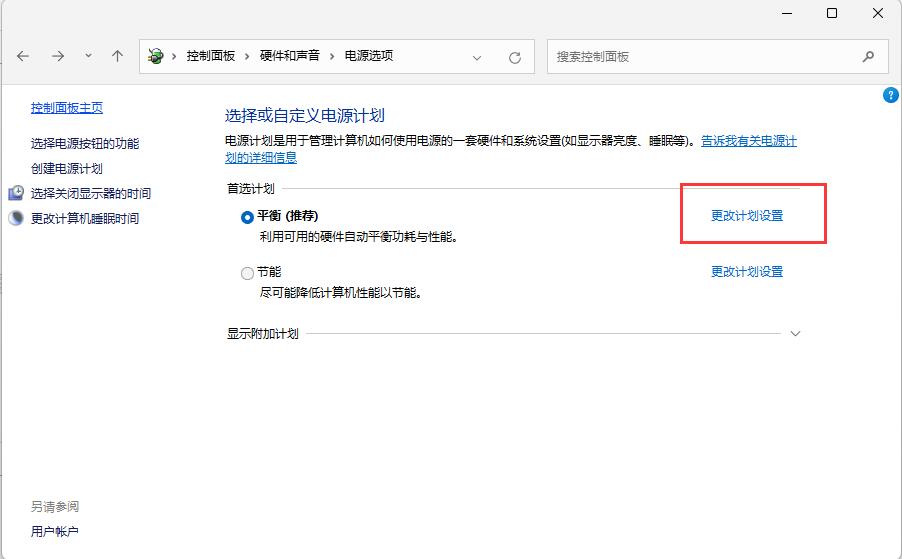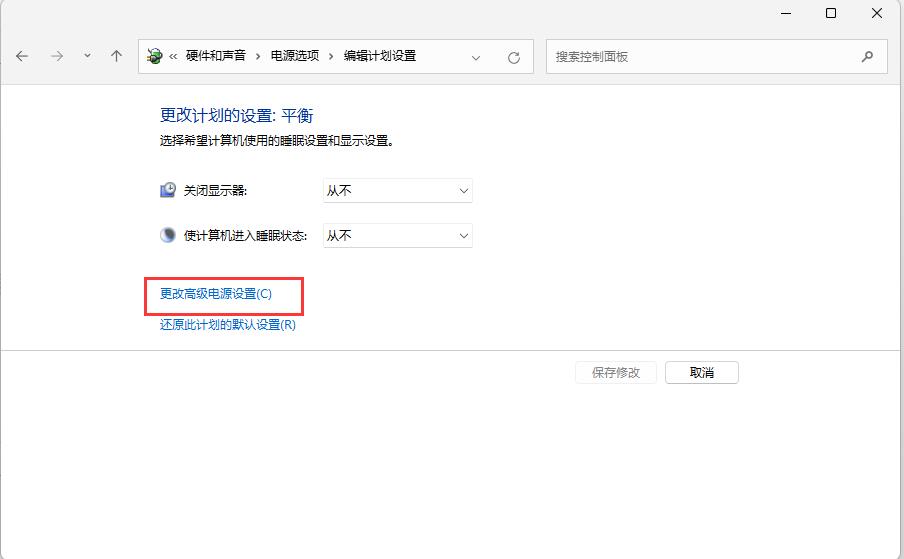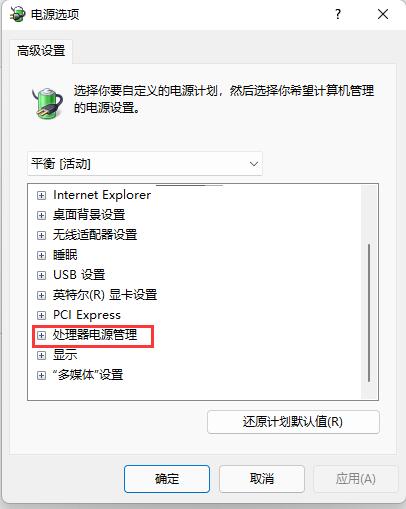Win11如何更改系统散热方式 Win11系统散热方式更改方法 |
您所在的位置:网站首页 › win11风扇散热设置在哪 › Win11如何更改系统散热方式 Win11系统散热方式更改方法 |
Win11如何更改系统散热方式 Win11系统散热方式更改方法
|
当前位置:系统之家 > 系统教程 > Win11如何更改系统散热方式
Win11如何更改系统散热方式 Win11系统散热方式更改方法
时间:2022-03-22 08:40:12 作者:小敏敏 来源:系统之家 1. 扫描二维码随时看资讯 2. 请使用手机浏览器访问: https://m.xitongzhijia.net/xtjc/20220322/242819.html 手机查看 评论 反馈  网盘下载
Win11汉化纯净版 V2022
网盘下载
Win11汉化纯净版 V2022
大小:3.87 GB类别:Windows 11系统 Win11如何更改系统散热方式?当系统中运行的程序过多时,电脑中的硬件消耗也会增加,因此就会产生一定的热量,当温度过高时,电脑中的风扇就会启动进行散热,不过由于系统默认的散热方式不同,导致散热的效果也不一样,那么Win11如何更改系统散热方式呢?这里小编就来教大家Win11系统散热方式方法。 Win11系统散热方式更改方法 1、首先打开开始菜单,点击windows系统中的控制面板。
2、然后在打开的窗口中,点击硬件和声音。
3、进入后,点击电源选项。
4、然后点击使用计划后的更改计划设置。
5、进入后,点击更改高级电源设置。
6、弹出对话框,展开处理器电源管理。
7、系统散热方式这里有两种供选择,修改散热方式。点击确定,设置完成。 标签 win11教程Windows11天气打不开如何解决? 下一篇 > Win11无法识别机械硬盘怎么办 Win11无法识别机械硬盘如何解决 相关教程 Win11如何删除搜索框内图标?Win11删除搜索框... Win11休眠后无法进入桌面怎么办?Win11桌面休... Win11无限重启不能开机怎么办?Win11无限重启... Win11虚拟内存无法从c盘改为d盘怎么办?无法... Win11系统设置界面忽冷忽热怎么办?Win11老是... 戴尔Windows11键盘灯怎么开?戴尔Windows11键... 联想Win11新电脑开机怎么跳过连接网络?联想W... 戴尔Windows11怎么退回Windows10? 腾讯游戏安全组件运行时发生异常怎么办?游戏... Win11如何屏蔽“同意个人数据跨境传输”的提...
最新Win11跳过联网激活的三种方法! 
Win11内核隔离有必要开吗?Win11内核隔离怎么打开? 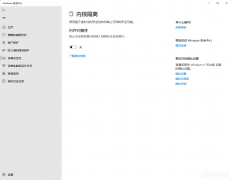
内存完整性是什么意思?内存完整性怎么开启/关闭 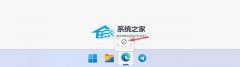
Win11 version 22h2更不更新?Win11 version 22h2是什么版本? 发表评论共0条  没有更多评论了
没有更多评论了
评论就这些咯,让大家也知道你的独特见解 立即评论以上留言仅代表用户个人观点,不代表系统之家立场 |
【本文地址】
今日新闻 |
推荐新闻 |